Как подключить синк на форд куга 2
Опубликовано: 28.04.2024
После установки круиза с попутной заменой правого рулевого кнопочного блока на кнопки с "говорящей головой" понял, что логическим завершением работ в данном направлении остается установка непосредственно самого блока SYNC. Тем более, что после покупки Куги страдал от отсутствия USB (так страдал, что терпел 1,5 года! ;))
Тем более, что инспекция пространства за "бардачком" показала, что проводка и кронштейн под Sync уже имеется, что настроило сразу на "боевой" лад.
Выявлять наличие микрофона решил уже по факту — будет работать или нет, но была надежда что глонассовского микрофона будет достаточно (должна же быть от этой приблуды хоть какая-то польза!)
Благодаря NastaVnik , за разумные деньги оперативно был приобретен блок Sync 1.1 (с одним USB-разъемом), а также в довесок планочка с входом под AUX и местом под USB.
Устанавливать планку медиахаба решил в "бардачек", так как тянуть в подлокотник пока лениво, да и для этого по хорошему нужно искать оригинальную доп. проводку — опять таки лень и уже загорелось — взлетит или нет.
В качестве временной меры в Юлмарте был куплен обычный компьютерный кабель USB Belsis 0,5 метра 2.0 AM\Mini USB 5P. Для аудиовхода решил подключится от выведенного ранее штекера mini-Jack.
Итак поехали.
Снятие "бардачка" для тех кто не сталкивался: вынимается резиновый уплотнитель двери у боковины торпеды (стык уплотнителя как раз там где нужно), поддевается и отщелкивается правая боковина торпеды, далее выкручивается 3 болта на верхней внутренней части бардачка под биту T25 и 2 внизу по краям вещевого ящика под биту Т30. Далее ящик аккуратно стягивается с защелок "на себя" и отключается разъем подсветки. Ящик пока в сторону.
Как указывал ранее, проводка и штекер под Sync уже были, крепежных кронштейн под блок присутствовал тоже. Подключил к блоку разъем Sync и кабель USB.
Далее подключение планки медиахаба — с USB поступил просто, намотал побольше тканевой изоленты на штекер кабеля и вставил в планку внатяг в соответствующее отверстие. С аудиовходом пришлось чутка помудрить — на планке стоял разъем с 4-мя пинами, схемы распиновки у меня не было, поэтому экспериментальным путем установил, что пины каналов по краям, центральные пины — "-". Для подключения к разъему аудиовхода планки решил использовать подключенный ранее к магнитоле кабель, а также непосредственно для подключения к планке спаял отдельный кабель — на одном конце mini-Jack- мама — на другом откушенный от старого компьютерного блока питания 4-х пиновый разъем Floppy . Разъем от дисковода встал в разъем аудиовхода медиахаба очень даже хорошо и плотно, его доработок не потребовалось.
Установил ForScan-ом в главном конфиге BCM (в некоторых просто проверил, что установлены) следующие значения (Эх, знал бы что так часто буду ковыряться в конфигах, купил бы сразу USDC):
*(112) автомобильная развлекательная система — (14) High Level CD + AM/FM Radio Branded
*(113) Голосовое управление — (01) With Voice Control
*(123) С дополнительным аудиовходом — (02) Вспомогательный аудиовходом (было установлено ранее)
*(124) Аудиоплеер — (04) Проигрыватель на 1 CD с MP3 (было установлено ранее)
*(154) Дополнительный блок USB — (04) With USB and iPod Function
*(157) Bluetooth handsfree — (08) SYNC G1 BT-Phone BT-Audio, NOT FOR VCC
*(172) Передний центр. встроенный дисплей — (04) With Display — No Touchscreen, Color-TFT, MFD 4 (было установлено ранее)
*(187) Audio Buttons on steering wheel — (03) Audio Buttons and 4" MFD|MFD4 with SYNC Gen1 or DM8 with SYNC Gen2
*(214) Интегрированная контрольная панель — (03) Расширенный ICP
Далее активировал SYNC в меню магнитолы и протестировал, что работает, а что нет. USB, Bluetooth Audio и громкая связь заработали сразу (с микрофоном дополнительных телодвижений не потребовалось).
Но тут выяснилось, что после активации Sync перестал работать подключенный ранее к пинам магнитолы аудиовход.
В принципе все логично, т.к. за данный функционал отвечает SYNC, но я почему-то до последнего момента надеялся, что такая реализация аудиовхода продолжит работать и после активации SYNC. Но вот нет!
Поскольку на блоке SYNC отдельный разъемов для аудиовхода нет, стало понятно, что придется допиновывать разъем SYNC и изучать схемы подключения (в чем совсем несилен, но что делать?).
Вкуривание схем показало, что аудиовход надо накидывать на следующие пины разъема SYNC:
45 — левый канал
46 — "-"
47 — правый канал
Отстегнул 2 защелки кожуха разъема и подкинул нужные пины в разъем. Пины в разъеме Sync пронумерованы очень даже понятно.

Она еще называется MFT (MyFordTouch). Если у Вас система выглядит как на картинке справа, то у вас так называемый MFD (MultiFunctionalDisplay). Про него здесь речь не идет. Единственное что могу сказать - карты для него несовместимы с MFT и имеют в названии V - V1,V2 и т.д, в зависимости от версии карт. Карты для MFT имеют в обозначении F - F1,F2 и т.д. в зависимости от версии карт.
Если система выглядит вот так:

, то у Вас SYNC3. О нем здесь тоже речи не идет.
На SYNC2 нельзя прошить SYNC3, там совсем другое железо.
Основная часть

На экране выше видно что прошивка 3.08.
- 3.06 ссылка1
- 3.07 ссылка1, ссылка2
- 3.08 ссылка1, ссылка2, ссылка3, ссылка4
- 3.10 ссылка1, ссылка2, ссылка3, ссылка4

- Заводите машину
- В меню бортового компьютера отключаете Автоостановку двигателя
- Вставляете флешку в USB-порт в машине. Если все нормально, начнется обновление прошивки. По ходу придется согласиться с обновлением и в конце процесса также нажать кнопку завершения.
Навигация
Немного матчасти.
Карты находятся на отдельной SD-карте. Чтобы их тупо не могли купить один раз, копировать и продавать за копейки есть защита. Суть её такая. Каждая SD-карта имеет так называемый CID(CardID), в котором в частности содержится серийный номер карты (SID, целое число в 4 байта). В идеале CID (и SID) прописывается прямо на заводе, где карта изготовлена, и в дальнейшем не может быть изменен. Поэтому в идеале каждая SD-карта содержит уникальный серийник. Далее по этому серийнику с помощью криптографических алгоритмов генерируется файл SdCard.key, содержащий этот серийник в зашифрованном виде. Файл SdCard.key записывается вместе с картами навигации на SD-карту. При обнаружении SD-карты программное обеспечение авто, ответственное за навигацию, извлекает из SdCard.key серийный номер и сверяет его с серийным номером из самой SD-карты. Если они не совпадают - навигация не работает.
Поэтому, если вы просто скопируете файлы навигации с оригинальной SD-карты на свою, то работать не будет, поскольку SID вашей карты будет другой.
Скопировать новые версии карт на оригинальную карту, сохранив SdCard.key, тоже не получится - оригинальная карта защищена от записи. Причем это не ползунок блокировки на самой карте, это прошито в нее саму.
В итоге для возможности пользоваться новой версией карт остается 2 варианта с разными способами реализации:
- сгенерировать свой SdCard.key для своей карты
- прописать оригинальный SID в свою карту.
Активация навигации
Очень хорошо процесс активации расписан здесь. Вкратце Вам нужно будет с помощью FORScan поменять первый байт по адресу 7D0-01-02 с 00 на 04. Потом залить NaviPatch.jpg в SYNC2 как фон рабочего стола и нажать там кнопку Unlock. Как видите, все просто, но можете отдать "знающим людям" 5 штук, если боитесь. Да кабель тоже как бы стоит денег, но во-первых, вы через него еще много чего сможете сделать с машиной, а во-вторых, его можно не надолго у кого-то и одолжить.
Может возникнуть ситуация, что навигация все равно не работает из-за того, что в при прошивке не было установлено ПО для навигации. Например у вас последняя версия прошивки с завода, но навигацию вы не покупали и прошить ее не можете, потому что система не хочет заново ставить ту версию, что уже и так стоит, и SYNC2 выдает сообщение, что обновление не требуется. То есть SYNC смотри на первый пакет из списка и говорит, что такой пакет уже стоит, а то, что за этим пакетом идут другие, которые не установлены - он не знает.
[SYNCGen2_4.23.11038]
[SYNCGen2_4.23.11063]
[SYNCGen2_4.23.11081]
[SYNCGen2_4.23.11134]
[SYNCGen2_4.26.12023]
[SYNCGen2_4.28.12156]
[SYNCGen2_4.29.12285]
[SYNCGen2_3.08.15128]
Item1 = EA5T-14F657-AE
Open1 = SyncMyRide\EA5T-14F657-AE.zip
Options = AutoInstall
Для 3.10 скорее всего надо еще добавить [SYNCGen2_3.10.16180] после [SYNCGen2_3.08.15128]
После чего сходить к машине и дописать в SYNC файлы отвечающие за навигацию как при обычной прошивке. Вся процедура по времени занимает около минуты.
Генерация своего SdCard.key.
- У большинства есть смартфоны на Android, а у большинства этих смартфонов есть слот для карт MicroSD. Таким образом, вместо карты SD используется карта microSD, а в машине она используется через адаптер SD-microSD. Для определения же SID на смартфоне используется, например, программа SD-booster. Также есть программа FordActivator (или тут) - последняя вообще сразу создает файл SdCard.key на вставленной Sd-карте по ее номеру. Минусом данного подхода считается ненадежность адаптера, особенно в зимний период. Но зато это самый доступный способ узнать SID
- Если у вас завалялось что-то на Windows CE, например, старый навигатор (или КПК на Pocket PC или смартфон/коммуникатор на Windows Mobile - не путать с Windows Phone), и в нем есть слот для полноразмерных SD-карт, то можно попробовать узнать SID на нем. Для этого есть программа PPC_Card_ID. Проблема только в том, что с последней Windows сложно подружить старушку Windows CE. А также старый девайс может не видеть карты большой емкости.
- Вы можете попробовать прочитать SID через Arduino. Штука забавная, если любите мастерить что-то электронное. На алиэкспрессе можно заказать ArduinoUno баксов за 8 и к нему модуль для SD-карт бакса за 2. Опять же если не хотите покупать можно у кого-то одолжить на время. Соединить модуль чтения SD-карт с ArduinoUno нужно следующим образом:
Далее нужно скачать и установить Arduino Studio (либо все делать прямо в Arduino Web Editor), открыть в нем вот этот скетч (архив распаковать в "Мои Документы\Arduino"), присоединить Arduino Uno к компу через USB, залить скетч на Arduino, открыть монитор порта, прога попросит вставить карту и ввести любой символ, вводим, нажимаем кнопку Send и в ответ, если все Ок, должна нарисоваться информация о карте, в том числе серийник (Serial Number на картинке ниже):Разъем SD-модуля Разъем ArduinoUno GND GND 3.3V 3.3V MISO 12 SCK 13 MOSI 11 CS2 8 ![]()
Иногда Sd-карта не читается с первого раза. Особенно этим грешат купленные оригинальные SD-карты с картами. Перевоткните карту в ридере.
Так или иначе Вы получили SID. Далее Вам нужно сгенерировать по нему SdCard.key.
Можете сделать это прямо тут,введя в форму свой SID (вводить можно в десятичноном виде как есть, для 16-ричного нужно добавить перед кодом 0x, чтобы получилось например 0xC0FF8000) . В результате Вам будет предложено сохранить сгенерированный SdCard.key
Либо можете скачать архив, распаковать, запустить GenFordKey.exe, ввести SID и также получить SdCard.key в той же папке. Содержимое архива часто идет вместе с самими картами.
Запись оригинального SID в свою карту.
Ссылки на скачивание карт
- F5 (карты
Дополнительная информация
- openssl.exe
- libssl-1_1.dll
- libcrypto-1_1.dll
А чтобы из SdCard.key получить обратно SID можно написать так
После этого в data.txt будет ваш SID
Ключи кстати генерятся разные для одного и того же SID. Но раскодируется все обратно как положено.
16 комментариев:
Вы случайно не знаете как поставить европейские карты на американскую форд или эта схема должна сработать и на американском Sync?
Уважаемые пользователи!
Данная тема создана для обсуждения и накоплении информации по совместимости SYNC-штатной аудиосистемы-смартфонов с выводом текста на штатный экран и голосового воспроизведения полученных СМС и других функций а также обновление версии ПО SYNC.
Русскоязычное описание SYNC
Ford SYNC > ford.ru
Информация из etis по модулям SYNC
Сокращение/Описание/ Номер сборочного элемента / Номер программного обеспечения по каталогу
РП18
APIM/Модуль SYNC [APIM]/ AM5T-14D212-AB / BM5T-14D205-AC
РП7
APIM/Модуль SYNC [APIM]/ AM5T-14D212-AD / BM5T-14D205-A
Совместимость систем подключения Ford с мобильными устройствами
SYNC 1.1 это обновлённый SYNC 1 и part number его DB1T-ххххх-LA
| РП1, РП3, РП7, РП18, sync, штатная магнитола, аудиосистема, штатная аудиосистема, смартфон, магнитола, аудиосистема |
Модули Sync 1.1 ревизии: D1BT-14D212-RA, E1BT-14D212-RA и новее работают на ПО v5.10 (для устаревших ревизий например: D1BT-14D212-ED официальных обновлений больше не будет, последняя актуальная версия v5.9)
При желании можно обновить модуль устаревшей ревизии в моем случае D1BT-14D212-ED до v5.10
Сразу напишу файлов для обновления пока в свободном доступе нет, обновлял с помощью VCM
Залил обновление от модуля ревизии: D1BT-14D212-RB (устанавливают в автомобили на заводе с 1.11.2016)
E1BT-14D207-AA
VIP: E1BT-14D205-AJ
CIP: E1BT-14D544-AM
Установка этого обновления займет около 30 минут.
Во время процесса установки двигатель обязательно должен быть запущен, а не находиться в режиме аксессуаров. При выключении зажигания во время установки обновления процесс прервется. Перед началом процесса установки ваш автомобиль должен быть запаркован, но после начала процесса загрузки обновления в систему SYNC® можно двигаться дальше. Если автомобиль оснащен функцией запуска «Интеллектуальный доступ с помощью кнопки», необходимо временно отключить компонент Automatic Engine Idle Shutdown (AEIS) перед началом установки для предотвращения превышения времени ожидания и выключения двигателя автомобиля до завершения обновления программного обеспечения. Чтобы отключить эту функцию, используйте элементы управления на рулевом колесе для навигации в меню "Настройки" на ЖК-дисплее комбинации приборов слева. В меню выберите Автомобиль > Автоотключение двигателя > Выкл. (Если эта настройка не отображается, не требуется выполнять какие-либо изменения перед запуском обновления).
Чтобы избежать выключения двигателя, можно также после запуска установки привести автомобиль в движение. AEIS автоматически выполнит сброс на "Вкл." во время следующего запуска автомобиля.
Обратите внимание: в течение периода установки обновления SYNC® не сможет определить ваш мобильный телефон или мультимедийное устройство. Это нормально.
После обновления в системе SYNC® отобразится уведомление «Установка завершена.»
Получаем:
Номер сборочного элемента D1BT-14D212-ED
Номер программного обеспечения по каталогу E1BT-14D205-AJ
в настройках Sync, раздел SyncИнфо: E1BT-14D544-AM (v5.10)

Самый низкий и пустой радиопакет. Маленький монохромный экран (в простонародии - "калькулятор"), простая панель кнопок. Нет ни голосового управления и, что самое страшное, нет USB разъема.
2) Радиопакет 3 (в последствии, радиопакет 4)

Радиопакет среднего уровня. Есть голосовое управление, громкая связь и USB разъем (модуль SYNC), экран монохромный, но намного лучше, чем экран рп1 (бОльший размер экрана, лучше шрифт, поддерживает отображение штатного парктроника)
3) Радиопакет 7

Аудиосистема высокого уровня - 9 динамиков (сами динамики высокого уровня + центральный динамик), цветной экран 4,2" (поддерживает любые камеры заднего вида), фирменная панель магнитолы Sony, есть голосовое управление, громкая связь и USB разъем (модуль SYNC)
4) Радиопакет 18 (в последствии, радиопакет 11)

Самый топовый радиопакет на данном поколении Форд Куга, которые продаются в России. В дополнении к радиопакету 7, имеет цветной экран 5" с камерой заднего вида и штатной навигацией
Что можно улучшить и какие варианты есть?
1) Установка переходной рамки 2din и обычной магнитолы - оптимальный вариант для тех, кто хочет построить качественный звук в автомобиле
2) Установка сенсорной магнитолы в штатное место производства Китай - вариант для тех, кто хочет максимум функционала и приемлемого внешнего вида
3) Установка оригинального радиопакета классом выше
Рассмотрим все варианты более подробно
I) 2Din магнитола - тут все просто, вам потребуется переходная рамка, кнопка аварийки и переходники-коннекторы. Выбираете желаемую магнитолы, акустику и на установку
II) Сенсорная магнитола в штатное место. Таких магнитол сейчас очень много, все они отличаются по многим параметрам - самое важное при выборе - это железная начинка и операционная система. Наша рекомендация и наш выбор - это магнитолы фирмы RedPower - это всегда самая топовая железная начинка, операционная система Android, что позволяет нам скачивать любые приложение, будто навигаторы или программы, предупреждающие о камерах фиксации скорости.
III) Установка оригинального радиопакета классом выше. Особенно актуально для радиопакета 1. Рассмотрим более подробно все доступные варианты:
1) если у вас стоит радиопакет 1, вы можете:
- сделать USB разьем. Для этого нам потребуется:
или установка аудиоблока РП32 от Форд Фокус 3
или установка аудиоблока от Форд Мондео 5 (аудиоблок классом выше, чем аудиоблок РП32)
или установка полного комплекта SYNC на свой аудиоблок (РП3, РП7 или РП18)
- поставить штатный цветной экран. Варианта два - либо экран 4.2"(можно вывести любую камеру заднего вида), либо экран 5" (можно вывести любую камеру заднего вида и штатную навигацию)
- поставить громкую связь. Для этого постребуется установка полного комплекта SYNC на ваш аудиоблока - это полные радиопакеты 3, 7 или 18
Снова на связи установочный центр Москвы. К нам каждый день приезжают машины разного класса. Это и представительские седаны, и большие внедорожники, и спорткары. Но до сегодняшнего момента автомобили массового сегмента были скорее исключением, нежели правилом.
Поэтому с радостью представляем вам премьерную установку AirTouch Performance на Ford Kuga с головным устройством Sync 3 .



Клиент приехал к нам с желанием поставить камеру заднего вида, которой не хватало в комплектации и омыватель камеры заднего вида, а посмотрев систему на стенде, решил попробовать установить и ее.

Камера заднего вида

Изображение с камеры заднего вида.

Омыватель камеры заднего вида в действии.
Штатная система уже имеет сенсорный экран, потому управление осуществляется с него без дополнительных стекол, при этом сохраняется весь заводской функционал оригинальной системы Sync 3.
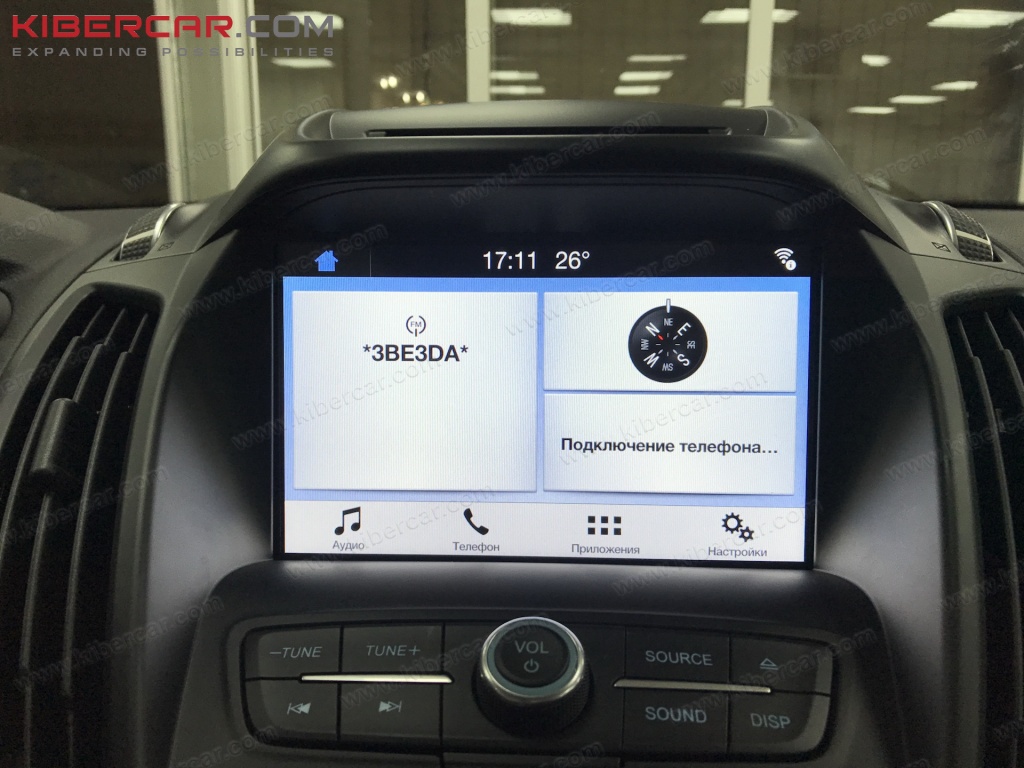
Порядок подключения стандартен: устанавливаем видеоинтерфейс, который преобразовывает сигнал с внешних источников для штатного головного устройства и навигационный блок. Также вывели 2 USB-провода для флешек и жестких дисков ( поддержка до 1 Тб).

Несколько часов работы и на экране видим знакомое многим меню.

Теперь о функционале.
Навигация с пробками.


Яндекс.Навигатор на штатном экране.
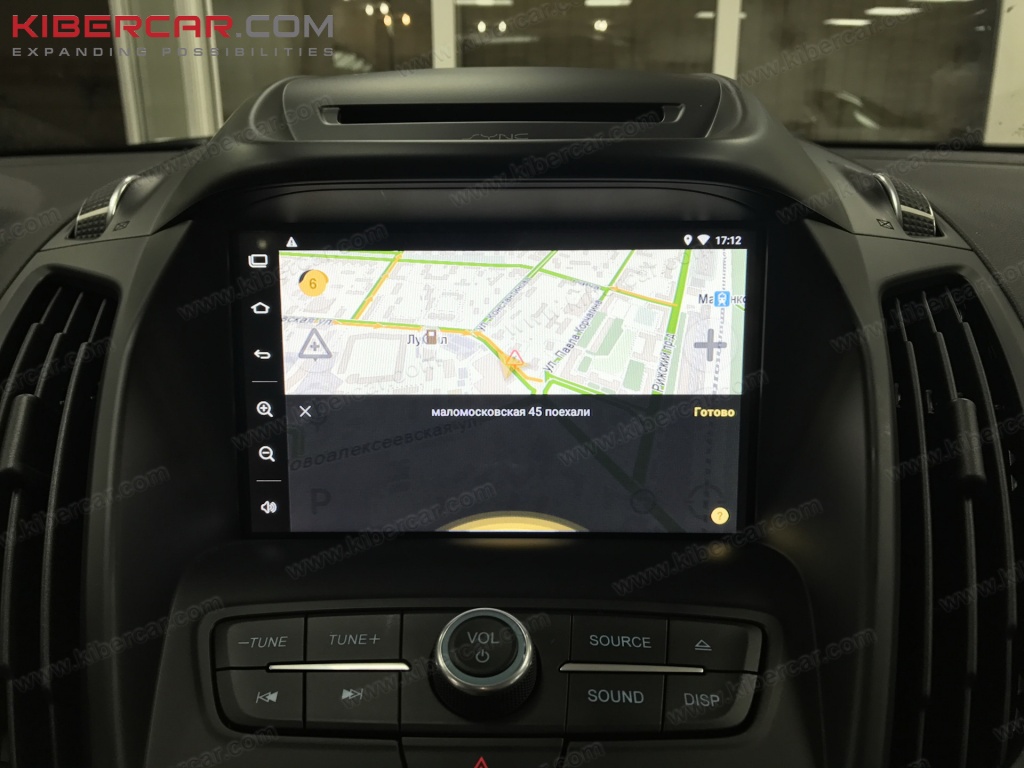
Голосовое управление Яндекс.Навигатором.
Кстати, последнее обновление Яндекс.Навигатора имеет возможность работать в фоновом режиме, что позволяет вам одновременно пользоваться навигацией и медиаресурсами.
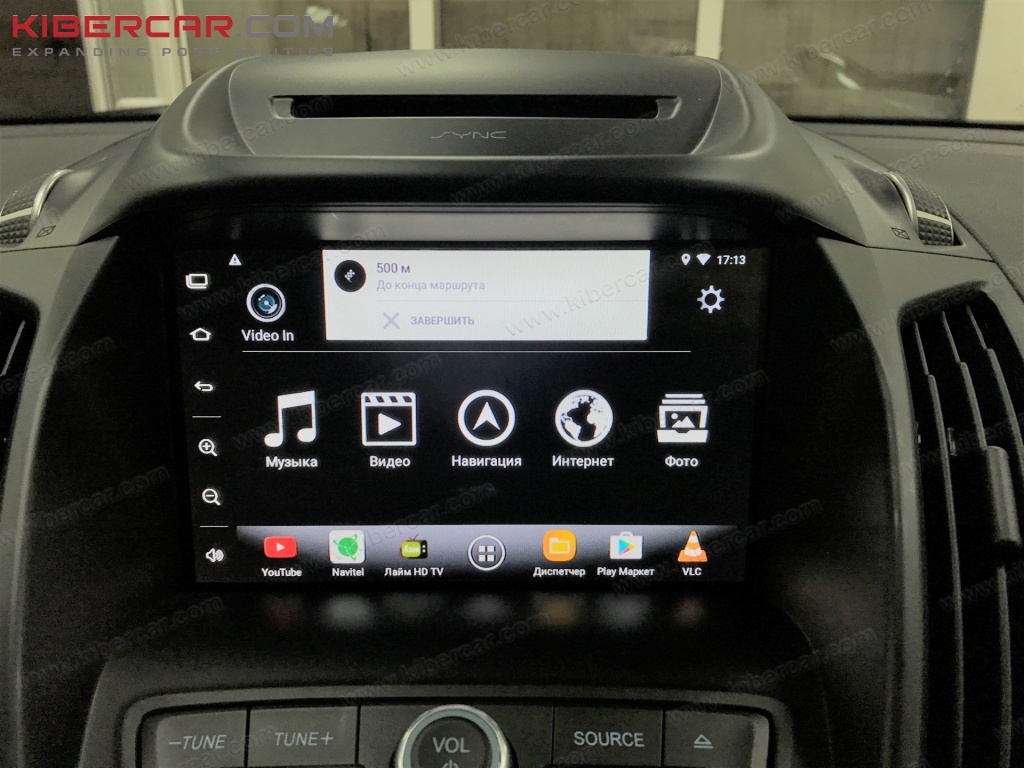
Возможность выхода в интернет.
Просмотр видео в движении и просмотр медиафайлов с жестких дисков и флешек.
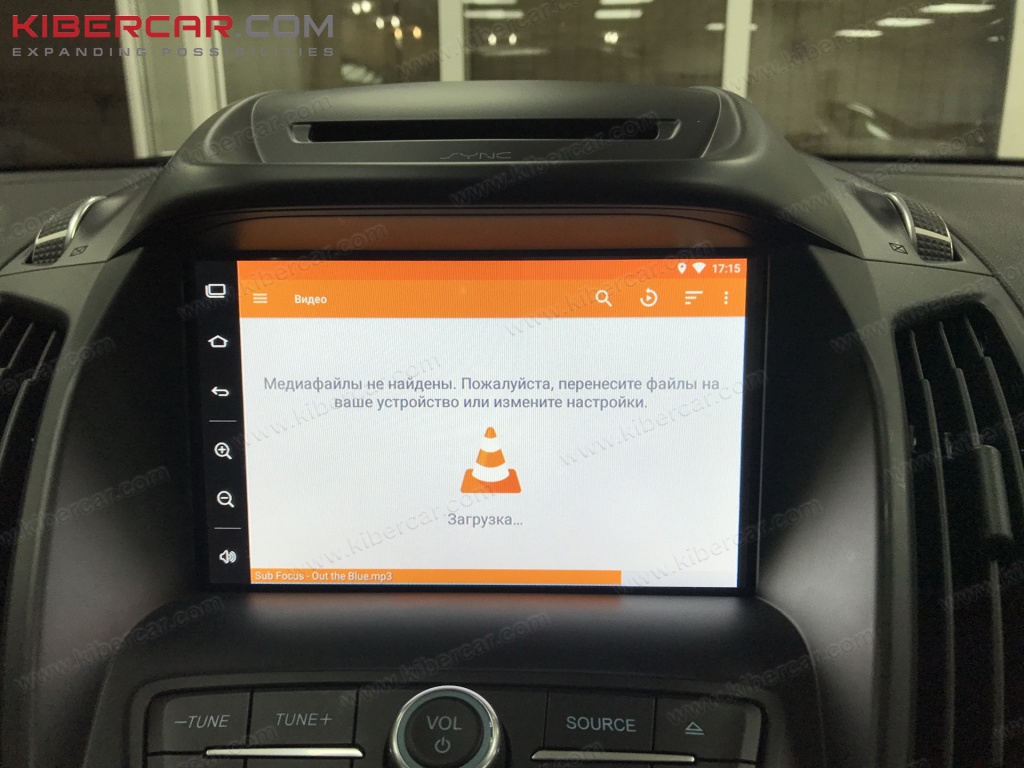

Чтение флешек и жестких дисков.
Просмотр цифрового телевидения в формате интернет-вещания и YouTube.
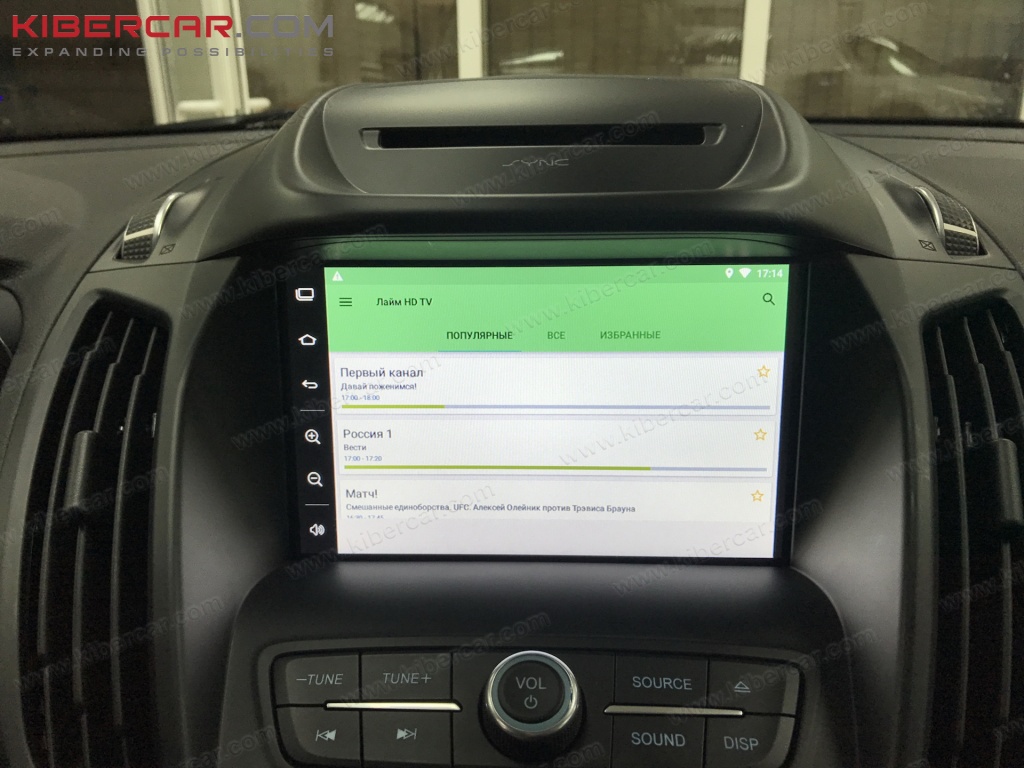
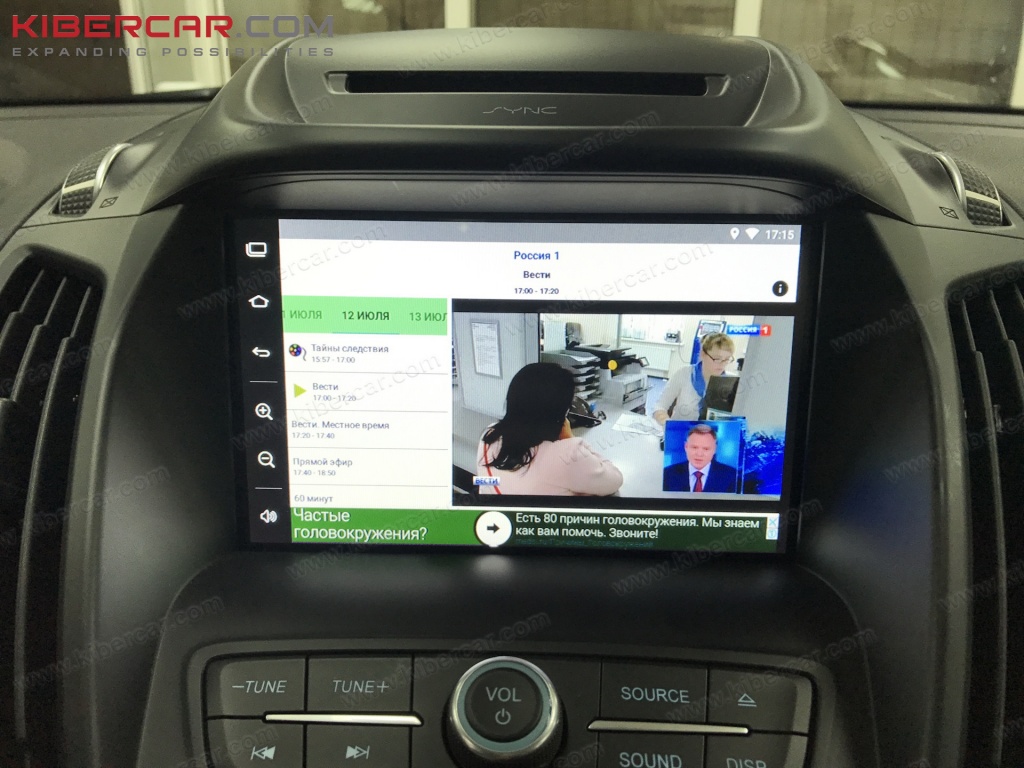
Телевидение в формате интернет-вещания.

YouTube.
Возможность загрузки приложений из Play Market.
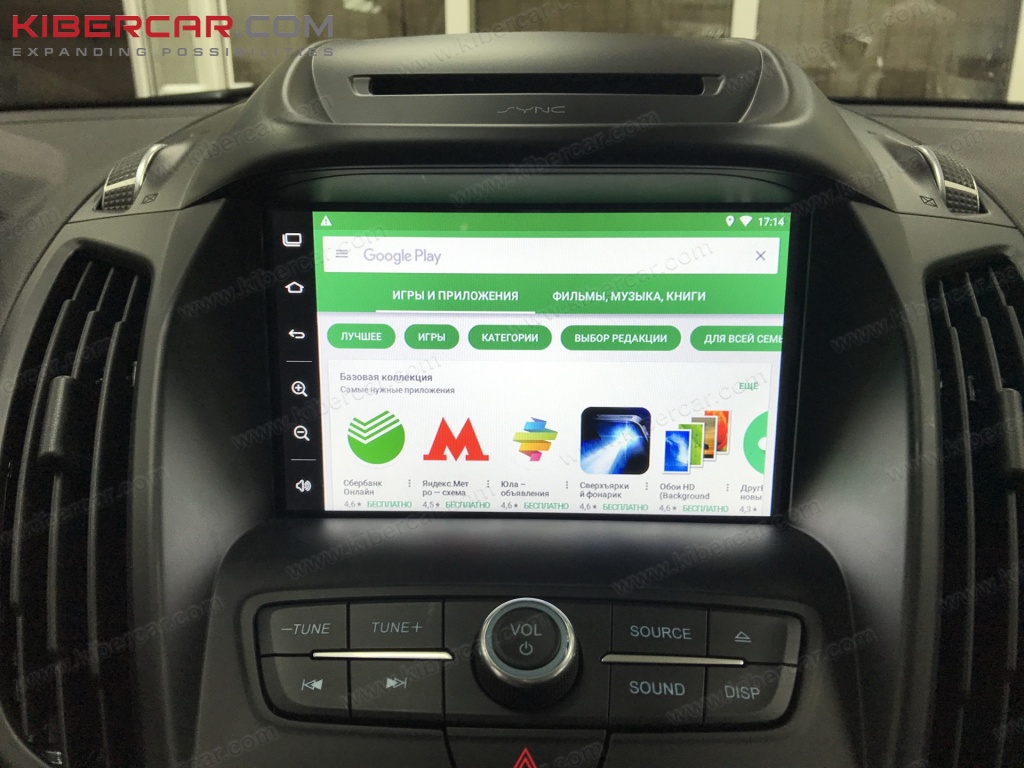
Play Market.
Читайте также:


